Den første enhed til sport den nye BB10 operativsystem, BlackBerry Z10 er en modig ny start for firmaet tidligere kendt som RIM. Det kendte tastatur er væk, og der er et iPhone-lignende design, en 4, 2 tommer skærm og en helt touch-driven interface. Det er ikke første gang, at et BlackBerry-håndsæt er helt helt tastaturløst, men det er uden tvivl den største ændring i virksomhedens historie.
Ændring kan være hovedpine, især hvis du er en erfaren BlackBerry-bruger. Der er en forfærdelig masse forskelle i den nyeste version af BlackBerry OS, og det betyder en generøs hjælp af tips og genveje er i orden. Her går!
1. Skriv hurtigere
BlackBerry-telefoner er berømte for deres fysiske tastaturer, og selvom Z10 udelader denne ikoniske grænseflade, er det ikke slash når det kommer til tekstindtastning. Skærmtastaturet sprænger med flotte funktioner, og den måde, hvorpå det forudser dit næste ord, er uhyggeligt. Når du skriver, hvis ordet, du ønsker at stave, forudsiges med succes, skal du blot skyde opad på den relevante knap, og den bliver indsat i den besked, du opretter.
Hvis du hellere vil de foreslåede ord vises over tastaturet snarere end direkte over det, skal du gå til Indstillinger> Sprog> Indgang> Skærmtastatur . Vælg In-Column i Indstillinger for tekstforudsigelse .

2. Tag et skærmbillede af skærmen
Hvis du har lyst til at tage et øjebliksbillede af, hvad din Z10s skærm er i øjeblikket, skal du blot holde tasterne Op og Ned nede samtidig. Billedet vil blive deponeret magisk i mappen Billeder .
3. Få tilsluttet
BlackBerry Hub gør præcis hvad der står på tin - det er centrum for Z10-oplevelsen, og vil være hvor du bruger mest af din tid. Du kan tilføje en e-mail-adresse, som også synkroniseres med kalendere og kontakter, men det er også muligt at oprette forbindelse til sociale netværkskonti som Twitter, Facebook og LinkedIn. For at tilføje flere konti skal du trykke på ikonet "..." i nederste højre hjørne af skærmen og derefter vælge Indstillinger> E-mail-konti .
4. Vend din telefon til et ur
Stryg ned fra låseskærmen for at aktivere uret. Dette undertrykker også alle meddelelser, så det er en praktisk funktion, når du ikke vil være forstyrret. For at sætte telefonen tilbage i sin normale tilstand, skal du blot skyde op eller ned på displayet.
5. Aktivér talestyring
Android har Google Now og iOS har Siri, men Z10 skal ikke være forældet - det har også Voice Control. Du kan få adgang til denne funktion ved at holde Mute-knappen nede i to sekunder, og derefter kommando din telefon ved hjælp af andet end dine dulcet-toner.
6. Tag et billede fra låseskærmen
Det er muligt at tage et øjeblik uden at låse din telefon op. Du skal bare holde fingeren på kameraikonet i et par sekunder, og det åbnes, klar til det improviserede billede af din ven, der ved et uhyggeligt kolliderer med et lampeindlæg under en hektisk BBM-samtale.
7. Skift din telefon til en USB-lagerenhed
Android ejere vil allerede være opmærksomme på, hvor praktisk det er at have en telefon, der fordobles som et middel til at gemme og overføre filer. Z10 tilbyder den samme funktion, men du skal sørge for, at den er aktiveret korrekt, inden du går i gang med at tilslutte telefonen til nærmeste pc. Gå til Indstillinger> Opbevaring og adgang, og vælg den passende USB-lagerindstilling - du kan vælge Windows eller Mac, eller du kan også lade telefonen automatisk registrere det operativsystem, den forsøger at kommunikere med.

8. Indtast mere end ét sprog
Hvis du er flydende til mere end engelsk, kan du installere flere sprog på Z10, så det korrekt opfanger stavefejl eller foreslår ord i andre tunger. Gå til Indstillinger> Sprog og input> Indtastningssprog> Tilføj / fjern sprog og vælg dem, du vil have. Hvad er det, nein ?
9. Aktivér Adobe Flash i din browser
Det ser ud til at rapporter om Flashs død har været stærkt overdrevne. Selvom den mobile udvikling har stoppet, er den stadig en stor del af Web-oplevelsen. Z10 kommer med understøttelse af Flash i sin browser, men den er som standard deaktiveret - sandsynligvis fordi det er en dræn på dit batteri og kan forårsage ydeevne problemer, når du surfer på nettet. For at tænde for det skal du gå til browserens Indstillinger> Skærm og handlinger .

10. Slet et helt ord mens du skriver
At trykke på delete-tasten for at fjerne et ord med 15 bogstaver, du har stavet, er en træk, men heldigvis tilbyder Z10 en hurtigere metode. Hvis du finder, at du har gået galt halvvejs ved at skrive Mississippi, skal du bare svinge venstre med fingeren, og hele ordet vil blive slettet i et fald.
11. Tastaturgenveje aplenty
Der er en række kølige tastaturgenveje bagt i BB10. At skrive 'myver' og derefter trykke på mellemrumstasten giver dig din nuværende BlackBerry OS-version. 'mypin' viser hurtigt dit BlackBerry PIN-kode og 'mynumber' viser dit telefonnummer. Disse praktiske råd gør dig nødt til at grave ind i indstillingsmenuen for at finde oplysningerne, hvilket tager meget længere tid.
12. Opret brugerdefinerede skrive genveje
Du kan oprette dine egne tastaturgenveje for at gøre indtastning endnu hurtigere. For at oprette dine unikke brugerdefinerede tastaturgenveje skal du gå til Indstillinger> Sprog og input . Tryk på alternativet Automatiseret assistance under overskriften Tekstindtastning . På det følgende skærmbillede trykker du på Ordudskiftning, og du kan begynde at lave din egen personlige ordbog for at gøre kort arbejde med at skrive i fremtiden.
13. Finde programindstillinger
Kæmper for at finde indstillingerne for den applikation, du ser i øjeblikket? Prøv at skubbe ned fra toppen af skærmen - du vil opdage, at det ofte viser yderligere indstillinger, hjælpelinjer eller andre oplysninger om den aktuelle app.
14. Skjul tastaturet
Vil du se mere af skærmen, men kan ikke fordi tastaturet på skærmen har dukket op? Skub simpelthen ned på skærmen med to fingre, og tastaturet docker selv og giver dig et uhindret billede af skærmen. Du kan også aktivere tastaturet til enhver tid ved at skubbe med to fingre i den modsatte retning.
15. Find din telefon, hvis du mister den
Alle har de dage, når du er ved at forlade huset og ikke kan finde din telefon. Hvor er det?! Heldigvis har Z10 BlackBerry Protect . Du kan aktivere denne funktion fra menuen Systemindstillinger, og når den er tændt, kan du bruge din computer til at spore enhedens placering.
Log ind på protect.blackberry.com med dit BlackBerry ID, og du vil kunne se det nøjagtige sted, samt sende beskeder til det, så du kan høre meddelelseslyden. Du kan endda tørre alt indhold på enheden - skal du opdage, at det ikke er i dit hus, som du troede, men fast på bagsædet på det sidste tog hjem.

16. Oprettelse af appmapper
Dette fungerer på samme måde som det gør på Android og iOS. Du skal blot trykke og holde fingeren på et program, indtil alle appfliserne begynder at pulsere. Træk derefter appen på en anden app og slip fingeren. Den anden app bliver til en mappe, der indeholder begge, og du bliver derefter bedt om at indtaste en titel for mappen.
17. Se dit sidste billede uden at åbne det
Du kan hurtigt få et bedre billede af det sidste billede, du tog med kameraet. Hold bare din finger i hjørnet af miniaturebilledet, der vises i hjørnet af skærmen, og træk for at udvide det. Dette betyder at du kan se på billedet uden at skulle forlade kameraets skærm og vente på, at billedfremviserprogrammet åbnes.
18. Tag det perfekte billede med Timeshift
Timeshift tager flere snaps af en enkelt scene og giver dig mulighed for at vælge den bedste. Det er især praktisk, når du tager billeder af mennesker, da det betyder, at du kan undgå problemer som blinkende øjne eller mis-timed smil. For at aktivere Timeshift skal du bare trykke på kameraikonet, når du er i kameraprogrammet, og vælg derefter det venstre symbol.
19. Kontrollér dit batteri som en procentdel
Det batteri ikon i øverste hjørne af skærmen er alt godt og godt, men nogle gange har du brug for faktiske tal for at få en ide om, hvor meget juice der er tilbage i tanken. Det er helt muligt på Z10, men processen er ret langvarig. Du skal besøge Indstillinger> Om og derefter ændre kategorien fra Generelt til Hardware . Batteriniveauet vises som en procentdel.
20. Få adgang til BlackBerry Hub fra hvor som helst
Se den række af nummererede ikoner nederst på App-skærmen? Derudover vil du også mærke et symbol lavet af tre tynde linjer. Hvis du trykker på dette, kommer du direkte til det vigtige BlackBerry Hub, hvor du sparer dig for at skubbe gennem dine apps for at komme derhen. Hvis du allerede er i en applikation, skal du bare svinge opad fra bunden af skærmen og derefter sveipe til højre - denne gestus holder pause på den aktuelle app og tager dig direkte til navet.
21. Kig på dine meddelelser uden at vække skærmen
Du kan få et kig på hvad der sker på din BlackBerry Z10-skærm uden at skulle trykke på tænd / sluk-knappen for at vække skærmen. Skub simpelthen halvvejs op på skærmen fra bunden, når skærmen er slukket, og du vil kunne snige et kig uden at låse telefonen rent faktisk. Husk bare, at du skal skubbe tilbage på skærmen - uden at løfte fingeren - for at vende håndsættet tilbage til dvaletilstand.
22. Sluk for tilfældig gestuskontrol
Dette tip følger ret pænt fra den forrige, da det gør det muligt at slukke for evnen til at bruge gestus til at styre Z10, når skærmen er inaktiv. Du skal bare gå til Indstillinger> Skærm, og du får se en indstilling, der siger Tillad gester, når du er låst . Sluk for dette, og du behøver ikke længere bekymre dig om at låse din telefon ved et uheld, når du lurer om forandring i lommen.
23. Gør skærmen lettere at læse
Ikke alle er velsignet med perfekt 20:20 vision - hvis vi var, ville vi alle være fighterpiloter, der konkurrerer om Top Gun-trofæet - og det er derfor, at så mange telefoner kommer med adgangsindstillinger indbygget, som imødekommer for dem med forhindret syn. På Z10 kan du forstørre skrifttypen for at gøre det nemmere at se ved at gå til Indstillinger> Tilgængelighed> Skærmindstillinger .
Hvis det ikke er nok, kan du tænde for forstørrelsesfunktionen, som gør det muligt at bruge en fingerpeg-zoom-gestus som den, der almindeligvis ses i webbrowsere og billedfremvisere - for nøje at inspicere enhver del af operativsystemet. Gå til Indstillinger> Tilgængelighed og skift forstørrelsesfunktion til.

24. Sæt dine kontaktoplysninger på din låseskærm
Har du nogensinde tænkt på, hvad der ville ske, hvis du tabte din telefon? Hvis du har adgangskoden til låseskærm aktiveret på din Z10, kan den, der finder det, ikke have nogen måde at vide, hvem den tilhører. Derfor er det en god ide at personliggøre din telefon. Ved at gå til Indstillinger> Skærm, kan du tilføje dit navn og kvidrehåndtag, så søgeren kan komme i kontakt (forudsat at de er en ærlig sjæl, selvfølgelig).
25. Vælg hvilke meddelelser der vises i BlackBerry Hub
Hvis du er noget af en social sommerfugl og har masser af Twitter-tilhængere, forbinder Facebook-venner og LinkedIn - for ikke at nævne en fuld indbakke - du måske vil være mere kræsen om hvilke meddelelser der vises i BlackBerry Hub for at undgå at gå helt sindssyg fra alt indhold oversvømmelser i din telefon. Tryk på ikonet '...' i nederste højre hjørne i menuen Hub, og vælg Indstillinger . Vælg derefter Hub Management og vælg de konti, du ønsker at modtage underretninger fra.









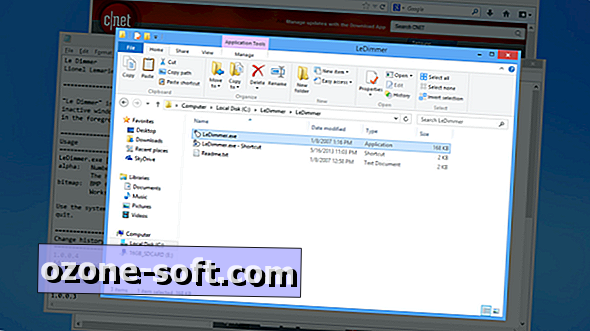



Efterlad Din Kommentar